Le traduzioni sono generate tramite traduzione automatica. In caso di conflitto tra il contenuto di una traduzione e la versione originale in Inglese, quest'ultima prevarrà.
Mostrare e nascondere le colonne della tabella pivot in Amazon QuickSight
Per impostazione predefinita, tutte le colonne, le righe e i relativi valori di campo vengono visualizzati quando crei una tabella pivot. Puoi nascondere le colonne e le righe che non desideri vengano visualizzate nella tabella pivot senza modificare i valori della tabella pivot. Se hai più di una misura nella tabella pivot, puoi anche nascondere i valori.
In qualsiasi momento, puoi decidere di mostrare tutti i campi nascosti nella tabella pivot. Quando pubblichi l'elemento visivo come parte di un pannello di controllo, chiunque sottoscriva il pannello di controllo potrà esportare la tabella pivot in un file con valori separati da virgole (CSV) o Microsoft Excel. Puoi scegliere di esportare solo i campi visibili o tutti i campi. Per ulteriori informazioni, consulta Esportazione di dati da un pannello di controllo in un file CSV.
Nascondere una colonna o una riga in una tabella pivot
-
Nell'analisi, seleziona l'elemento visivo di tipo tabella pivot che desideri utilizzare.
-
Scegli il campo nei campi Righe, Colonne o Valori, quindi scegli Nascondi.
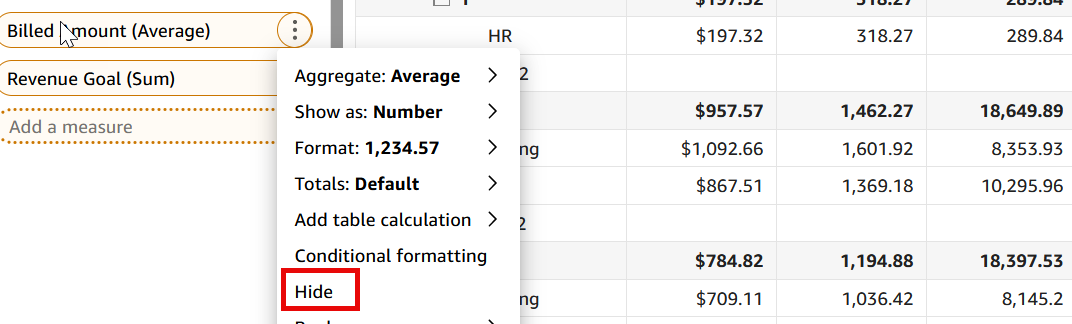
Visualizzazione di tutti i campi nascosti in una tabella pivot
-
Nell'analisi, seleziona l'elemento visivo di tipo tabella pivot che desideri utilizzare.
-
Scegli un campo qualsiasi nel pannello Campi e scegli Mostra tutti i campi nascosti.
